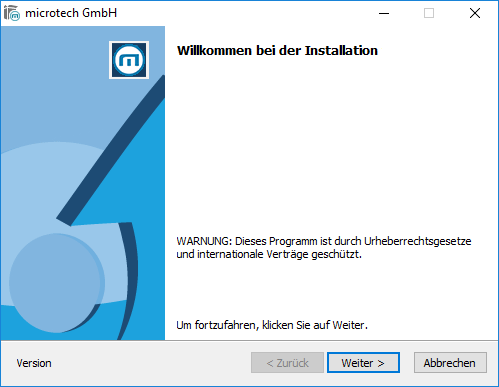...
Über Registerkarte: DATEI - HILFE - Schaltfläche: SUPPORT & HOTLINE... entnehmen Sie der Programminformation Ihren Versionsstand (z.B. ERP-1819.0.xxxx). Dieser wird für das spätere Herunterladen des korrekten Updates aus dem Internet benötigt.
...
- Wir empfehlen eine Kopie des kompletten microtech-Verzeichnisses zu erstellen. Standardmäßig finden Sie dieses unter ... /Programme/microtech. Es werden somit alle Daten gesichert.
- Alternativ dazu kann eine Datensicherung für jeden einzelnen Mandanten erstellt werden. Nähere Informationen dazu finden Sie in der Programmhilfe (DATEI - Hilfe) mit dem Suchbegriff "Datensicherung bereitstellen".
3. Herunterladen des aktuellen Updates der aktuellen Version (Update & Neuinstallation)
Nach dem Erstellen der Datensicherung begeben Sie sich bitte auf unser Service-Portal. Das Login erfolgt mit Ihren Kundendaten (Kundennummer + PLZ). Über den Bereich: "Download-Center" wählen Sie den Eintrag: "Software".
...
Wählen Sie im darauf folgenden Fenster die von Ihnen verwendete Version (büro+ beziehungsweise ERP-complete).
Hier haben Sie die Möglichkeit, das von Ihnen benötigte Update von ERP-complete (Programmaktualisierung) über die jeweilige Schaltfläche: DOWNLOAD herunterzuladen.
...
die aktuelle Version herunterzuladen. Hinter dem Eintrag "Update & Neuinstallation: Vollversion" finden Sie Informationen zum aktuellen Informationsstand.
Mit einem Klick auf den Artikel erhalten Sie weitere Informationen zum Download, sowie zum Installations- und Update-Prozess. Innerhalb des Artikels finden Sie auch die Schaltfläche für den Download, sowie auch direkt neben dem Artikel.
| Note | ||
|---|---|---|
| ||
Sowohl die Installation als auch das Update der Software erfolgen beide über die gleiche Setup-Datei. Der Assistent in der Software erkennt, ob an Ihrem Arbeitsplatz bereits eine ältere Version installiert ist oder eine Erstinstallation durchgeführt werden soll. In beiden Fällen führt Sie das Programm durch die weiteren Schritte. |
4. Installation des Updates
Nachdem der Download ausgeführt wurde, begeben Sie sich in das Zielverzeichnis und öffnen die erstellte Datei "bpnext_upd.bpu" heruntergeladene Datei „setup_buero+.exe“ beziehungsweise „setup_ERP-complete“ durch Doppelklick. Der Setup-Assistent wird gestartet. Bestätigen Sie die Sicherheitsabfrage von Microsoft Windows. Folgen Sie dem Assistenten.
4a. Datensicherung während der Update-Installation erstellen
...
Wurde der Setup-Assistent ausgeführt, starten Sie am Datenserver denERPden ERP-complete Server in gewohnter Weise. Anschließend starten Sie das Programm ERP-complete. Es wird direkt der Wartungsassistent gestartet.
...